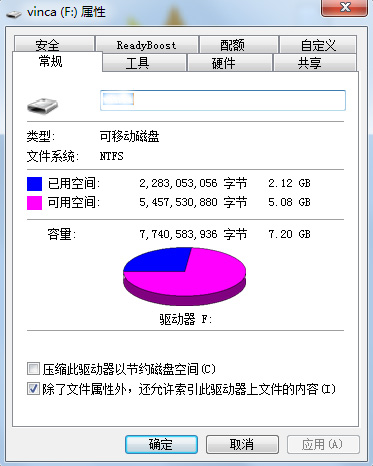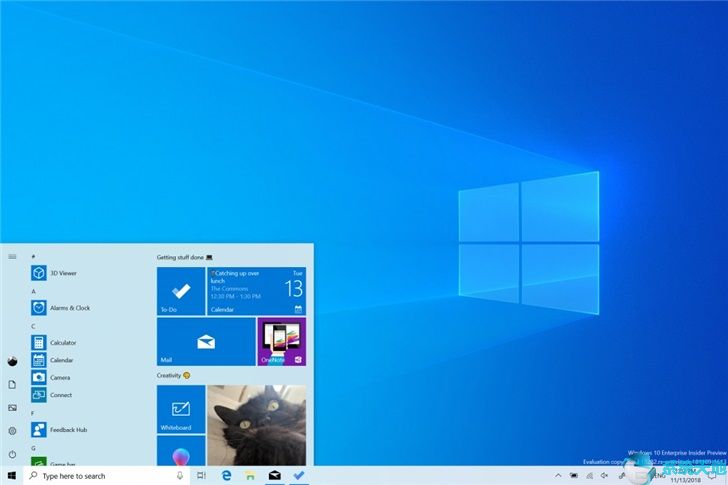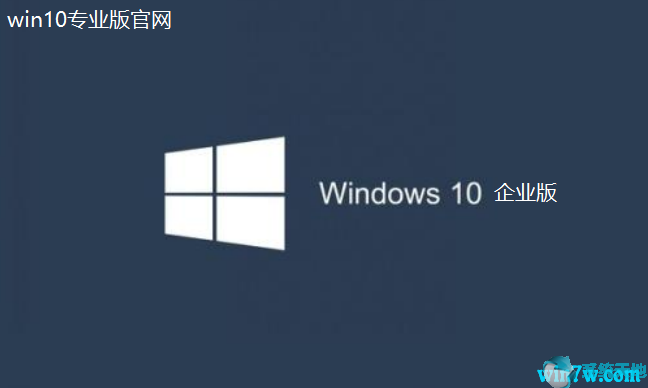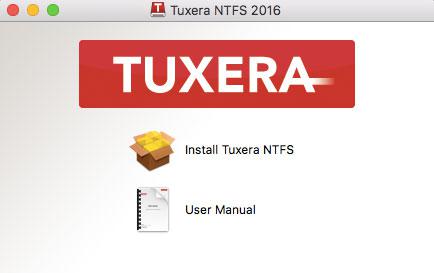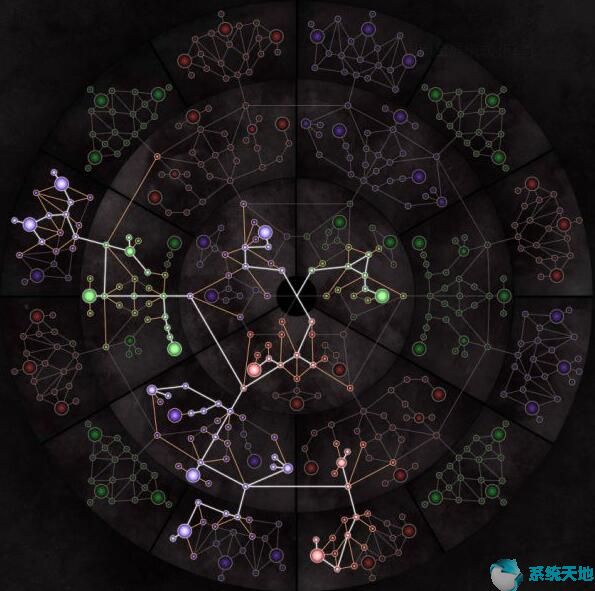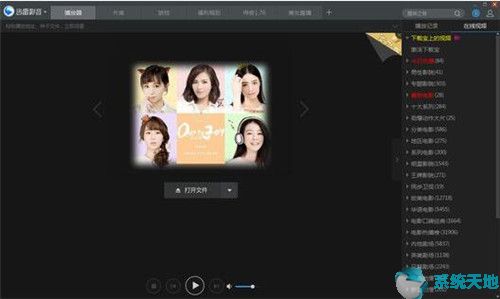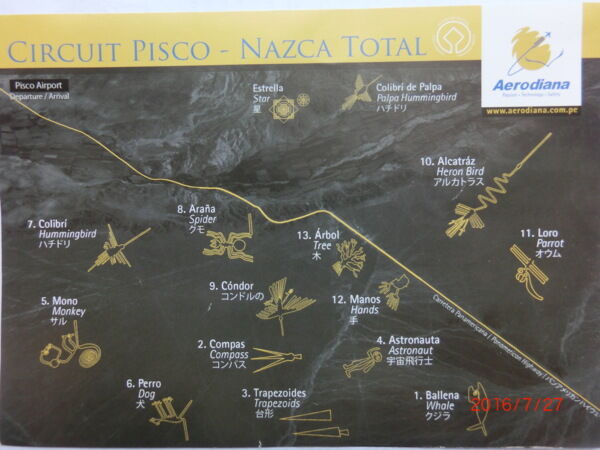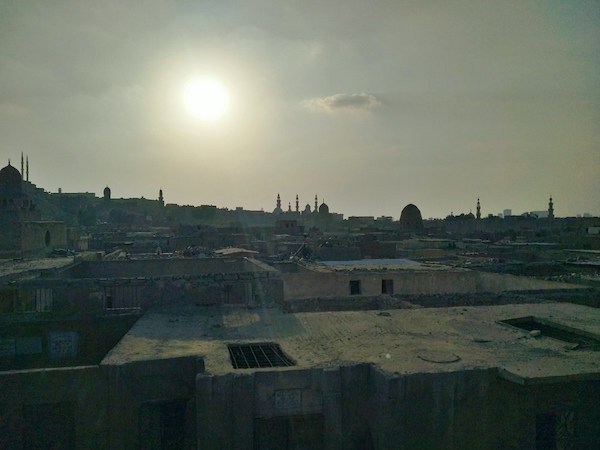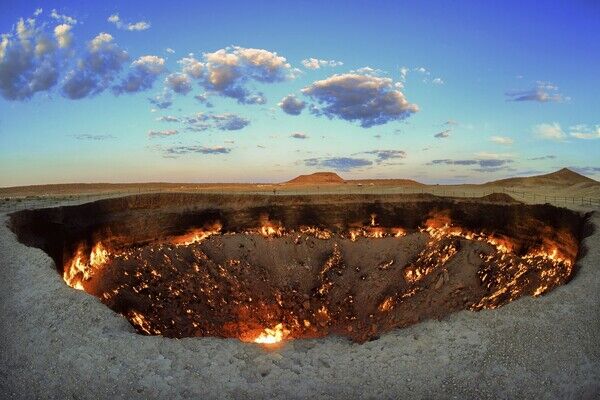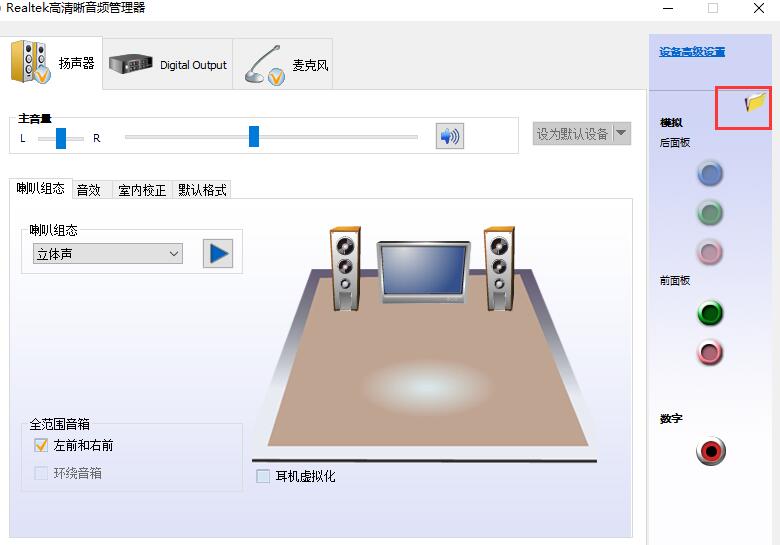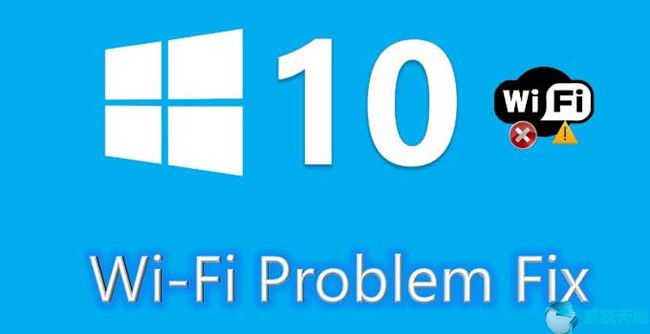
从Windows 7更新Win10 Pro后,您可能会遇到Win10 Pro或WIFI连接中WIFI驱动程序无法工作的问题。在没有WIFI的情况下,你一定会很不高兴。因为你无法使用浏览器来搜索信息、看电影、玩游戏等。不过,很多拥有笔记本、台式机、平板等的用户都对Win10 Pro中的WIFI断线很熟悉。或者您需要使用以太网来处理所有事情。
为了帮助您解决WIFI连接问题,这里有两种最简单有效的方法。它可以解决这些常见的WIFI断线问题:
WIFI驱动程序在Win10 Pro上不起作用
Win10 Pro无法连接WIFI(无线)
Windows 10 专业版中没有可用的WIFI 连接
Win10专业版WIFI已连接但上不了网
首先,WIFI问题可能是您设置不当造成的,您可能将WIFI驱动程序设置为“禁用”,因此您可以在“设备管理器”中检查无线适配器的设置。如果禁用,启用后问题就会解决。
但它可能无法解决您的WIFI 连接问题,因为造成这些Windows 10 WIFI 问题的原因有很多。可能是WIFI驱动程序过时或者IP地址不正确等。
以下解决方案可能对解决WIFI无法正常工作、WIFI已连接但上不了网、Win10专业版无法连接WIFI等问题有很大帮助。
解决方案1:更新Windows 10 Pro 上的无线适配器驱动程序
从Windows 7,8升级到Win10专业版后,WIFI无法连接互联网的情况是很常见的,所以笔记本电脑升级到Win10专业版后,WIFI适配器驱动也应该更新。
步骤1:打开设备管理器。
如果您在打开设备管理器时遇到问题,可以参考它。
步骤2:找到网络适配器并双击将其展开。
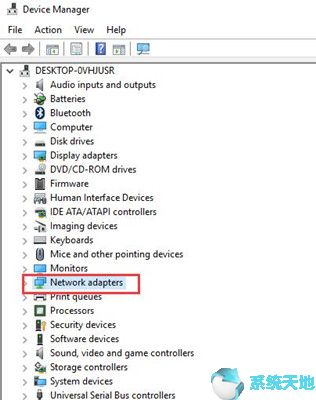
步骤3:找到无线适配器驱动程序。
将出现有关网络的各种选项,显然有一个无线适配器。在这款笔记本电脑中,它是英特尔双频Wireless-AC 3160。
步骤4:右键单击无线适配器并选择更新驱动程序。
因此,如果出现任何WIFI问题,您可以先更新WIFI适配器驱动程序。在大多数情况下,它会帮助您解决许多WIFI问题,包括Windows 10上WIFI未连接、Win10 Pro上WIFI驱动程序不工作、Win10 Pro上WIFI已连接但无法上网。
还有一种方法可以自动更新Win10 Pro的WIFI驱动,主要是使用专业、便捷的Win10 Pro-Driver Booster工具。
首先,请下载。使用Driver Booster,您可以通过扫描、获取驱动、下载驱动的过程完成Win10专业版WIFI驱动更新。
使用Driver Booster 只需三步即可解决驱动问题,修复Win10 Pro 上WIFI 未连接、Win10 Pro 上无WIFI 连接、WIFI 驱动程序在Win10 Pro 上不起作用只需三步在Win10 专业版上运行、WIFI 已连接Win10专业版但没有上网问题等
解决方案2:检查Windows 10 专业版上的IP 地址
为了解决Win10 Pro、7、8上无线网卡无法工作,无法显示无线网卡以及Win10 Pro等未连接WIFI的问题,我们自然想到应该在Win10 Pro上检查自己笔记本电脑的IP地址。
那么如何查看IP地址是我们首先关心的问题。
步骤1:在Windows 10 专业版上打开笔记本电脑的设置。
步骤2:单击网络和Internet。
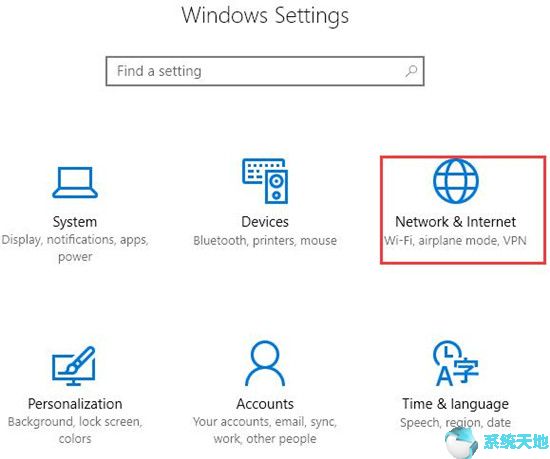
步骤3:在状态窗口中,单击“更改网络设置”选项列表中的“更改适配器选项”。
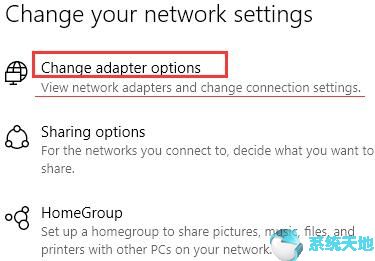
之后,您可以查看笔记本电脑、Kindle Fire、平板电脑等的网络设置。
步骤4:右键单击Wi-Fi,然后从选项中选择“属性”。
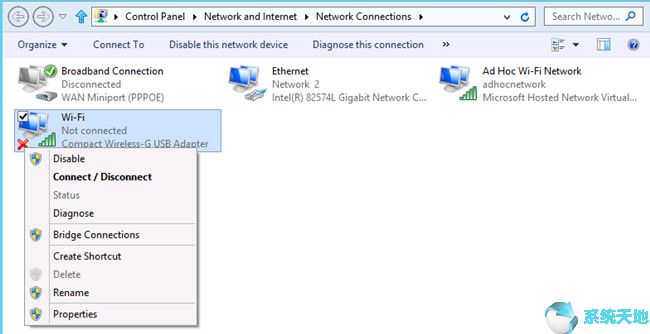
步骤5:然后从项目中找到Internet Protocol Version 4并双击它。
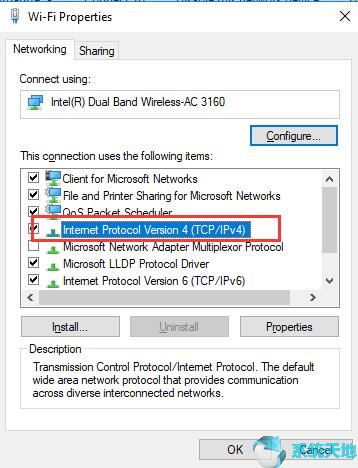
第五步:一一选择“自动获取IP地址”和“自动获取DNS地址”。之后,单击“确定”。
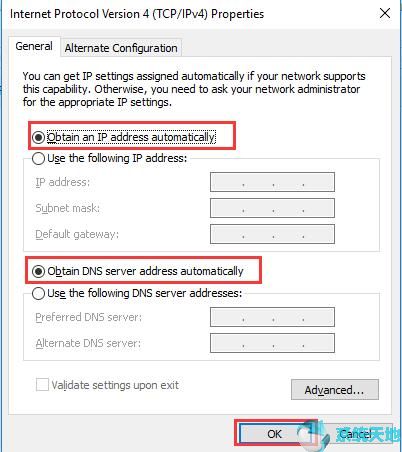
这种情况下,Win10 Pro会自动为您提供兼容的IP地址和正确的DNS地址,这样您的笔记本电脑、游戏本就可以轻松连接到Win10 Pro上的WIFI。如果您不确定WIFI问题是否已解决,您可以尝试在浏览器中搜索,如果有效,则说明您已经自行解决了WIFI问题。
未经允许不得转载:探秘猎奇网 » windows10专业版wifi在哪(window10专业版如何连接wifi)

 探秘猎奇网
探秘猎奇网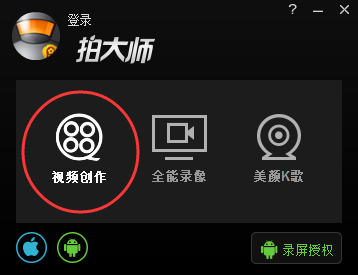 拍视频播放音乐怎么操作的(拍大师制作视频时的使用技巧)
拍视频播放音乐怎么操作的(拍大师制作视频时的使用技巧)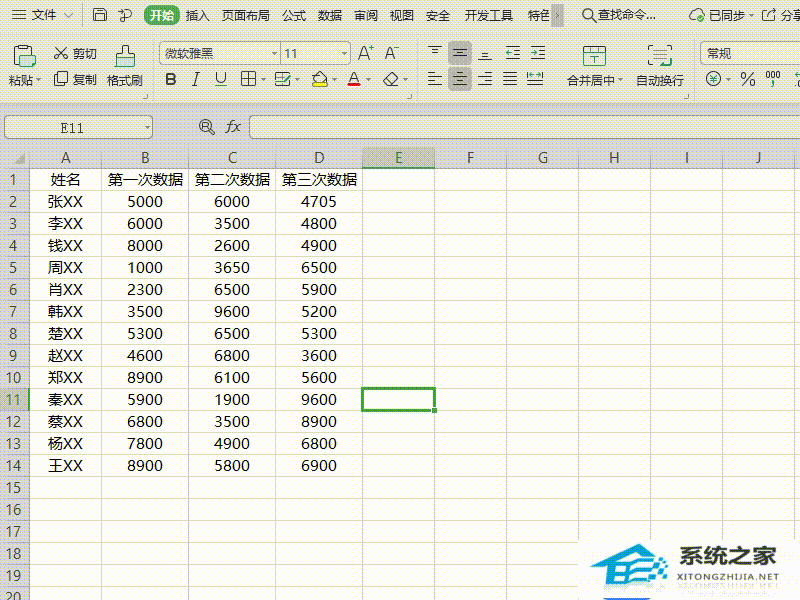 Wps如何批量调整列宽或行高(wps怎样批量调整列宽)
Wps如何批量调整列宽或行高(wps怎样批量调整列宽) cad画图软件有哪几个(cad制图常用软件)
cad画图软件有哪几个(cad制图常用软件)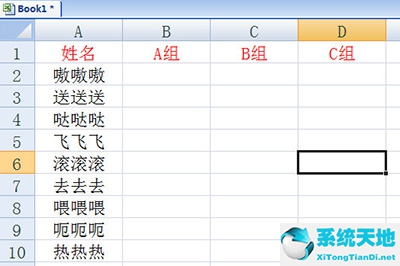 excel如何将一列分成多列(excel一列怎么分为两列)
excel如何将一列分成多列(excel一列怎么分为两列) Word软件中怎么制作电子版公章的方法分享(word2010怎么制作电子公章)
Word软件中怎么制作电子版公章的方法分享(word2010怎么制作电子公章) win10音量控制不见了如何解决问题(windows10音量调节不显示)
win10音量控制不见了如何解决问题(windows10音量调节不显示) 浩辰cad图形界限怎么设置(浩辰cad图怎样转换成autocad)
浩辰cad图形界限怎么设置(浩辰cad图怎样转换成autocad) 腾讯在线文档怎么上传文件(腾讯文档在线编辑怎么发送到群里)
腾讯在线文档怎么上传文件(腾讯文档在线编辑怎么发送到群里)